
Esercizio n. 16
Il comando propmass
Nel corso dell'esercizio, per una migliore comprensione dell'utilizzo di AutoCAD, vengono utilizzate le seguenti convenzioni
| Tipo di formattazione | Esempio | |
| Comando da digitare | Maiuscolo, Grassetto, blu | PROPMASS |
| Richiesta AutoCAD | Minuscolo, Sottolineato, verde | Selezionare oggetti: |
| Parametro da digitare | Grassetto, rosso | 20,0 |
| Selezione da menù a tendina | Nero, Corsivo | Visualizza, Zoom, Tutto |
Come calcolare proprietà di oggetti bidimensionali
Riprendiamo in considerazione la sezione della trave IPE ad ali parallele UNI 5398-78 di cui abbiamo calcolato l'area nell'esercizio precedente ed analizziamo il comando propmass, che calcola le proprietà degli oggetti bidimensionali (2D) e tridimensionali (3D) che sono essenziali nell'analisi delle caratteristiche degli oggetti disegnati.

Digitiamo il comando REGIONE nella riga di comando e premiamo Invio
AutoCAD chiederà: Selezionare oggetti:
Utilizzando il tasto sinistro del mouse selezioniamo tutta la sezione e digitiamo invio.
Digitiamo il comando PROPMASS nella riga di comando e premiamo Invio
AutoCAD chiederà: Selezionare oggetti:
Utilizzando il tasto sinistro del mouse selezioniamo tutta la sezione e digitiamo invio.
Comparirà la seguente finestra di testo
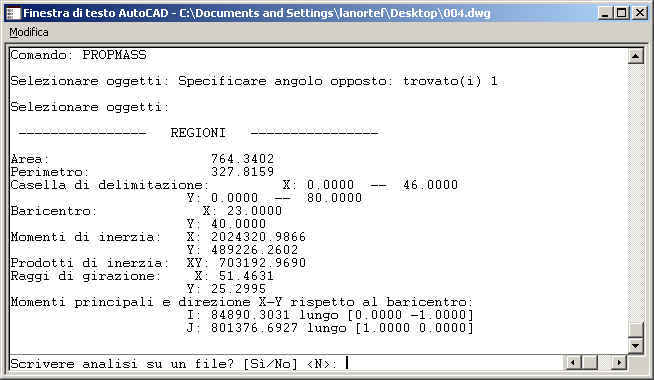
Inoltre AutoCAD chiederà: Scrivere analisi su un file? [Sì/No] <N>:
Se si seleziona s, PROPMASS visualizza un messaggio di richiesta in cui viene chiesto di digitare un nome di file.
Qualunque sia la regione selezionata vengono visualizzate le seguenti proprietà
Nel caso che le regioni siano complanari al piano XY del sistema UCS corrente (cioè il nostro caso), vengono visualizzate le seguenti proprietà aggiuntive
Già questo è un risultato a dir poco sorprendente; se poi analizziamo le proprietà di questo comando con i solidi nel caso tridimensionale, la potenza di calcolo di questo comando diventa addirittura sconcertante.
Per completare l'esercizio voglio visualizzare sulla sezione la posizione del baricentro. A questo scopo posso utilizzare il comando PUNTO.
Digitiamo il comando PUNTO nella riga di comando e premiamo Invio
AutoCAD chiederà: Specificare un punto:
Dal momento che abbiamo scoperto che il baricentro della nostra sezione si trova alle coordinate X=23 ed Y=40 digitiamo 23,40 seguito da Invio ed otterremo la visualizzazione di un punto nella posizione desiderata.
Avrete modo di notare che il punto è estremamente piccolo. Anche in questo particolare aspetto AutoCAD consente una ampia personalizzazione: il comando variabili di sistema PDMODE e PDSIZE controllano l'aspetto degli oggetti punto.
I valori 0, 2, 3 e 4 di PDMODE consentono di specificare una figura da disegnare passando per il punto. Il valore 1 indica che non viene visualizzato alcunché.
La variabile PDSIZE controlla la dimensione delle figure del punto, ad eccezione dei valori 0 e 1 di PDMODE. L'impostazione 0 genera il punto al 5 percento dell'altezza dell'area di disegno. Se il valore di PDSIZE è positivo, viene specificata una dimensione assoluta per le figure del punto. Un valore negativo viene interpretato come percentuale delle dimensioni della finestra. La dimensione di tutti i punti viene ricalcolata ogni volta che il disegno viene rigenerato.
Se avete dei problemi a completare il disegno non esitate a contattare lanorte@mediacom.it